Как обновить 1с 8.3 бухгалтерия 3.0.
Практически все клиенты используют 1С, поэтому иногда приходится сталкиваться с этой программой, я не пишу обработки для 1С, но сталкиваться как минимум с обновлениями приходится, а если пропущено несколько релизов, то при попытке обновить 1С до последнего релиза, конфигуратор выдает сообщение о том что нужно устанавливать предыдущие обновления, а это могут быть 4-7 файлов. Речь конечно в этой статье не об автоматическом обновлении через интернет, а с помощью файлов, в режиме офлайн.
Будем обновлять при помощи файла конфигурации нужного (последнего) нам релиза, файлообменники с этими релизами можно найти в сети, отличная поддержка обновлений это https://forum.ruboard.ru, там есть разделы по 1С, где можно посмотреть нужные релизы.
Подготовка файлов обновления 1С
Если вы пропустили несколько релизов, то что бы обновить без установки предыдущих «обновок», нужно использовать файл с названием setup, к примеру BP83_2.0.66.45_setup.zip, он весит несколько сотен мегабайт, сохраняем его на диск и распаковываем.
Запускаем файл setup.exe, это распаковщик, который разархивирует файлы обновлений 1С в указанную нами папку, после этого он нам не нужен. Указываем желаемое место, и запоминаем куда распаковали
Нужный нам файл будет лежать в распакованной папке, и имеет расширение *.cf смотрите скриншот ниже

Порядок обновления без установки предыдущих релизов 1С
перед тем как обновлять конфигурации, следует обязательно сделать резервную копию базы данных.
Теперь что бы обновиться, нужно зайти в Конфигуратор 1С

Загружаем конфигурацию из файла
Если конфигурация не открыта, после запуска конфигуратора, то откройте ее соответствующим пунктом меню, он самый первый, на скрине подсветил его зеленым цветом. Далее идем в пункт «Загрузить конфигурацию из файла…»

Выбираем нашу папку с распакованными файлами

В следующем диалоге отвечаем «Да»

Если конфигуратор ругается, и говорит что «Для выполнения команды требуется разблокировать все объекты», значит нужно «включить возможность изменения» в «настройках поддержки»



Теперь повторяем действия с загрузкой файла из конфигурации, вот этот .
Такой способ не подойдет для тех, кто обновляет 1С автоматически, через Интернет, он расчитан на тех кто обновляется с помощью файлов релизов, поставляемых на дисках ИТС или на файлообменниках.
Стакнувшись с тем, что старая, долго не обновляемая конфигурация 1С просит установить предыдущие релизы, а их может быть больше десятка, я начал искать информацию в Интернете по этому вопросу, но к сожалению ни чего не нашел, в итоге нашел решение сам, выкладываю его на этом блоге, возможно кому то пригодится.
Для установки обновления платформы 1С 8.3 или 8.2 необходимо вначале определиться в каком режиме происходит работа — в файловом или клиент-серверном:
- В файловом режиме достаточно обновить клиентские компьютеры с 1С одним диструбутивом;
- В клиент-серверном варианте — потребуется устанавливать разные дистрибутивы на сервер и клиентские машины.
Сам процесс обновления платформы 1С ничем не отличается от обычной установки — даже не придется заходить в конфигуратор баз данных. Рассмотрим где взять установочные файлы и как установить каждый из вариантов самостоятельно.
При приобретении лицензионной копии продукта на платформе «1С:Предприятие» в составе коробки идет диск с дистрибутивами программы, но скорее всего на этом диске будет находиться уже предыдущая версия платформы. Т.к. обновления платформы 1С 8.3 в последнее время выпускаются довольно часто, то производители не успевают своевременно записать новые версии, распространить по продавцам, да и после выхода новой версии, эти комплекты теряют актуальность.
При приобретении типовых продуктов, в комплекте поставляются регистрационные данные для доступа к порталу https://users.v8.1c.ru/ сроком на шесть месяцев, после истечения которых возможно заключение договора на продление соответствующих услуг.
На сайте поддержки необходимо найти нужную версию вашей платформы:
Обновление клиентской 1С
В случае установки в файловом варианте, платформу 1С необходимо установить на все локальные компьютеры, с которых требуется работать в программе. Рассмотрим обновление системы «1С:Предприятие» в среде Microsoft Windows.
После получения дистрибутива необходимо запустить программу-установщик setup.exe из папки установки платформы.



В следующем окне предлагается выбрать язык интерфейса, вероятнее всего вам интересен именно «Русский»

В следующем окне необходимо подтвердить начало установки кнопкой «Установить»

Необходимо немного подождать окончания установки. В случае, если ваша лицензия предполагает работу через аппаратный USB-ключ, то необходимо также установить драйвер защиты. Если у вас программный ключи (пин-коды в конверте), то их нужно будет ввести при первом запуске

После окончания всех установок нажмите «Готово», если вы хотите дополнительно ознакомиться с кратким описанием текущей версии, установить флаг «Открыть файл Readme».
Смотрите также видео инструкцию:
Обновление 1С на сервере
В случае обновления в клиент-серверном варианте, аналогично требуется установка локального экземпляра платформы на все компьютеры, с которых необходим доступ к базе, а также необходима установка серверной части программы на сервер приложения. Также для работы в этом режиме необходима установленная и запущенная СУБД, поддерживаемая платформой 1С, такая как:
- Microsoft SQL Server
- Oracle Database
- PostgreSQL
- IBM DB2
Обновлять саму СУБД, как правило, не требуется.
Обновление платформы 1С на сервере аналогично установке локального экземпляра на рабочие станции, однако в списке выбора компонент необходимо разрешить установку «Сервер 1С:Предприятия» и «Администрирование сервера 1С:Предприятия»

Также после выбора языка интерфейса, необходимо указать в каком виде будет установлена серверная часть платформы 1С: в виде отдельного приложения, либо в виде сервиса MS Windows. Рекомендуется устанавливать систему именно в виде сервиса, для этого дополнительно необходимо указать пользователя, от имени которого эта служба будет запускаться. Либо возможно создать отдельного пользователя для запуска серверной части 1С.

После успешной установки, потребуется также установить прикладное решение, создать и подключить информационные базы и активировать лицензии.
Очень часто различные сторонние специалисты, не связанные с 1С профессионально (системные администраторы, бухгалтера и т.п.), спрашивают у меня советов по поводу обновления конфигураций 1С. «Как обновить конфигурацию 1С», «Как обновить 1С через конфигуратор» — задают они все один и тот же вопрос на разный лад. Поэтому я решил написать эту статью, чтобы не объяснять каждый раз одно и тоже, а отсылать их всех к ней =)
Большинство современных конфигураций поддерживают автоматическое обновление базы 1С через интернет напрямую из пользовательского режима. Это удобно, но имеет ряд ограничений. Самое основное ограничение это интернет. Во-первых, он должен быть, во-вторых, он должен быть достаточно скоростным. Не всегда бывает так. К тому же очень часто, пользователи забывают или ленятся обновлять конфигурации, и скапливается много пропущенных релизов. Как следствие, обновление их через интернет может занять много времени.
Эта статья будет посвящена тому, как обновлять конфигурации самостоятельно «вручную».
Скачиваем обновления 1С
Допустим, у Вас есть конфигурация 1С: Бухгалтерия предприятия 3.0, со следующим текущим релизом
Нам нужно обновить её до последнего релиза.
Для этого нужно зайти на сайт https://users.v8.1c.ru/ , который является официальным сайтом 1С, где содержаться обновления конфигураций, и нажать на гиперссылку «скачать обновления»

После этого, Вы вводите свой логин и пароль, который был создан при регистрации Вашего программного продукта.
И если у Вас все в порядке с подпиской ИТС и регистрацией (для владельцев базовой версии подписка ИТС не нужна), то откроется окно на подобии вот этого:

Где Вы находите свою конфигурацию и нажимаете соответствующую гиперссылку. Выйдет таблица, где будут все обновления конфигурации до самого последнего релиза.

Текущий релиз нашей конфигурации 3.0.49.20 (см. первую картинку). Вот он в списке пятый сверху.

Т.е. мы уже пропустили 4-е релиза: 3.0.49.21, 3.0.49.22, 3.0.49.23, 3.0.49.27.
Наиболее горячие головы кинутся качать все эти релизы и обновлять их шаг за шагом. Но мы люди ленивые, поэтому посмотрим на крайне правую колонку, в которой указано, какие версии можно обновить релизом из крайне левой колонки. Как видите, их очень много, и если мы поищем наш текущий релиз в крайне правой колонке, то увидим, что он есть для всех обновлений.

Т.е. нам не нужно качать все релизы, а достаточно скачать самый последний, и наша текущая конфигурация вполне нормально на него обновиться.
После того как мы «провалимся» в ссылку релиза, будет окно с ссылками на дистрибутивы обновлений.

Заметьте, очень часто в этом окне указывается релиз платформы, с которым Ваша обновленная конфигурация будет стабильно работать. Если релиз Вашей платформы старее этого релиза, то необходимо её обновить.
Скачивайте нужный дистрибутив на Ваш жесткий диск.
Этот дистрибутив будет в виде самораспаковывающегося архива

Устанавливаем шаблон обновления 1С
Распаковывайте его, и у Вас в каталоге появится список файлов, среди которых нас интересует только один файл setup.exe

После его запуска появится окно установки шаблона обновления.

В этом окне Вам в принципе ни чего менять не надо, нажимаете кнопку «Далее» и устанавливаете шаблон обновления.
Обновляем конфигурацию 1С
После установки шаблона, Вам нужно открыть и зайти в обновлении конфигурации по следующему пути: Меню – Конфигурация – Поддержка – Обновить конфигурацию.

Обязательно перед обновлением сохраните базу!
Появится окно обновления конфигурации, где Вам следует нажимать все «Далее», пока Вы не достигните самого конца.



Если Вы все сделали правильно, то в этом списке обновлений появится номер Вашего релиза, который Вы скачали с сайта https://users.v8.1c.ru/ .
Выделите его мышкой, и кнопка «Готово» станет активной

Смело нажимаем эту кнопку, после чего Выйдет информация об обновлении

Нажимаем кнопку «Продолжить обновление». И через какое-то время появится окно, где будет показан Ваш текущий релиз и релиз, на который обновится Ваша конфигурация.

Если Вы увидели это окно, то значить все сделано правильно, и Вы скачали нужный релиз, на который можно обновить Вашу конфигурацию. Нажимаете «ОК» и наслаждаетесь обновлением.
В какой-то момент выйдет окно, где будет предложено обновить конфигурацию базы данных.

Соглашаемся.
В окне, где будет информация об реорганизации данных, нажимаем кнопку «Принять».

С конфигуратором все! Ваша конфигурация обновилась, и для полного завершения обновления необходимо запустить 1С: Предприятие. Можно это сделать через отладку, а можно просто закрыв конфигуратор и запустив отдельным сеансом 1С: Предприятие в пользовательском режиме.
В пользовательском режиме Вам нужно будет подтвердить легальность обновления (для владельцев ПРОФ версий),после подтверждения произойдет до обновление базы данных.

Если все пройдёт хорошо, и ни каких ошибок не возникнет в процессе обновления базы, то у Вас будет конфигурация 1С с новым релизом.

Если Вы пропустили много релизов, то можно попробовать обновить конфигурацию 1С при помощи cf-файла. Как это сделать читайте в моей статье:
Легкое и быстрое освоение программирования в 1С с помощью моих книг: и
Иногда кажется, что изучить язык программирование в 1С сложно и трудно. В действительности программировать в 1С — легко. Помогут Вам легко и быстро освоить программирование в 1С мои книги: и «Основы разработки в 1С: Такси»

Изучите программирование в 1С с помощью моей книги «Программировать в 1С за 11 шагов»
- Без сложных технических терминов.
- Более 700 страниц практического материала.
- Каждое задание сопровождается рисунком (скриншот).
- Сборник задач для домашней проработки.
- Книга написана понятным и простым языком — для новичка.

Эта книга подойдёт тем, кто уже начал программировать и испытывает определенные сложности с этой темой и тем, кто уже давно программирует, но ни разу еще не работал с управляемыми формами 1С
- Без сложных технических терминов;
- Более 600 страниц практического материала;
- Каждый пример сопровождается рисунком (скриншот);
- Книга посылается на электронную почту в формате PDF. Можно открыть на любом устройстве!
Промо-код на скидку в 15% — 48PVXHeYu
Если Вам помог этот урок решить какую-нибудь проблему, понравился или оказался полезен, то Вы можете поддержать мой проект, перечислив любую сумму:
можно оплатить вручную:
Яндекс.Деньги — 410012882996301
Web Money — R955262494655
Вступайте в мои группы.
Обновление типовой конфигурации 1с 8.2 или 8.3 произвести очень просто. Для начала нам понадобится файл обновления с расширением .cfu , получить его легально можно с диска ИТС , либо скачав с сайта http://users.v8.1c.ru/ . Каждый такой файл предназначен для обновления конфигураций определенных версий. На http://users.v8.1c.ru/ эта информация для каждого релиза выводится в колонке Обновление версии .
Также ее можно посмотреть в файле Новое в версии , который лежит в каталоге с обновлением.

Итак, допустим нам необходимо обновить типовую конфигурацию Бухгалтерия предприятия с релиза 2.0.49.11 на 2.0.51.9 . Сразу перейти на 51.9 не получится, придется сначала поставить релиз 2.0.50.4 , поэтому скачиваем их оба.

После скачивания распаковываем файл в каталог на диске и запускаем setup.exe .

Еще раз указываем путь установки(можно в эту же папку).
Теперь переходим в конфигуратор 1с Предприятия 8 . Перед установкой обновления необходимо сделать резервную копию базы, которую мы сможем загрузить, если что-то пойдет не так. Поэтому выгоняем всех пользователей из базы, переходим в Администрирование -> Выгрузить информационную базу… , и указываем путь для выгрузки.

После того как резервная копия готова, можно устанавливать обновление. Переходим в Конфигурация -> Поддержка -> Обновить конфигурацию .

Выбираем пункт “Выбор файла обновления”

Указываем файл обновления(1cv8.cfu ), в нашем примере сначала нужно поставить релиз 2.0.50.4 , поэтому переходим в папку с ним.

Жмем кнопку Продолжить обновление, а затем ОК


Фирма 1С очень часто выпускает различные обновления. В них исправляются ошибки, добавляется новый функционал, дорабатывается и добавляется новая отчетность. Законодательство нашей страны очень часто меняется и его нужно соблюдать. Даже если вас все устраивает в текущей конфигурации, отказ от обновлений может привести к плачевным последствиям.
Например, правительство утвердило новую форму отчетности, а вы не обновили программу и впоследствии в лучшем случае контролирующие органы просто не приняли ее у вас. За более серьезные нарушения можно получить немалый штраф, особенно, если статус вашей фирмы – юридическое лицо.
В данной статье будут рассмотрены два способа обновления конфигурации 1С 8.2 или 8.3: через конфигуратор и через интернет.
Важно! Перед любым обновлением всегда делайте ! Возьмите это себе за правило! Лучше потратить немного времени и сделать копию, чем потом искать способы восстановить данные! Причем желательно делать это с сохранением в каталог. В случае сбоя все данные восстановятся.
Обновление 1С через конфигуратор
Первое, что нужно сделать для обновления конфигурации данным способом – скачать ее с сайта «users.v8.1c.ru».
Важно помнить, что в том случае, когда конфигурация не обновлялась продолжительное время, не всегда получится сразу перейти на последний ее релиз. В таком случае вам придется производить постепенное обновление конфигурации, установив несколько версий.
Распакуйте архив со скачанным обновлением, и запустите файл установки «setup.exe». При установке программа выберет каталог по умолчанию, но вы можете указать другой.
Зайдите в базу, которую необходимо обновить в режиме «Конфигуратор». В меню «Конфигурация» выберите подменю «Поддержка» и в нем пункт «Обновление конфигурации».
В открывшейся форме выберите первый источник обновлений конфигурации.

Отметьте флажками необходимые папки, так же можно добавить свой каталог для поиска.

В случае, когда подходящие обновления найдены, их перечень отобразится. Жирным будет выделяться последнее обновление из всех найденных. Выберите нужную и нажмите «Далее».

Немного подождите, и перед вами появился окно, в котором будут показаны отличия текущей конфигурации от обновления.

Если у вас типовая конфигурация поставщика, то не нужно здесь ничего менять. В том случае, когда в конфигурации было много доработок, перепроверьте все внимательно, чтобы ничего не «затереть». Нажмите на кнопку «Выполнить».
Если при обновлении произошли какие-либо ошибки, программа выведет их описание в сообщениях.
Если все обновилось успешно, просто обновите конфигурацию базы данных клавишей «F7».
При обновлении конфигурации убедитесь, что установленная у вас версия платформы является рекомендуемой для данной версии релиза конфигурации. Зачастую вместе с обновлением конфигурации приходится устанавливать другую версию платформы 1С.
Смотрите также видео по обновлению 1С через конфигуратор:
Обновление 1С через интернет
В отличие от предыдущего способа обновления, в данном случае не нужно открывать конфигуратор. Все действия производятся в режиме «Предприятие». В разных конфигурациях расположения элементов в меню может отличаться, но суть везде одна.
В меню «Администрирование» перейдите в пункт «Интернет-поддержка пользователей». В открывшейся форме выберите пункт «Обновление программы».
Так же в данном разделе можно настроить автоматическую проверку обновлений при запуске или по заданному вами расписанию. Остальные настройки несут больше информативный характер.

После того, как программа проверит наличие обновлений, она выдаст вам соответствующее окно. Убедитесь, что в каталоге текущего пользователя (обычно на диске «C») достаточно места для скачивания обновления.

В данном случае обновление было успешно найдено. Обновление платформы нам не требуется. Из данной формы мы можем перейти к описанию изменений в устанавливаемом обновлении. В том случае, когда у вас уже есть скачанный файл обновления, вы можете его установить, перейдя по соответствующей гиперссылке, но в рамках нашего примера мы этого не буде делать.

После скачивания вам будет необходимо решить, производить обновление сейчас или позднее. Когда вы будете обновлять программу, в ней не должно находиться других пользователей, так как необходим монопольный режим. Обновление может занять довольно продолжительное время.
Если при скачивании обновлений или при их установке возникли какие-либо проблемы, программа выдаст вам соответствующее сообщение. Записи о ходе обновления и сопутствующих ошибках будут доступны в журнале регистрации. Названия событий следующие: «Получение обновлений программы» и «Обновление информационной базы».
 Meizu m3 note или Meizu m3s – какой брать: большой или маленький?
Meizu m3 note или Meizu m3s – какой брать: большой или маленький? Операционная система MeeGo Операционная система meego
Операционная система MeeGo Операционная система meego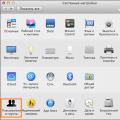 Как защитить паролем файл или папку в macOS
Как защитить паролем файл или папку в macOS